Функція Excel XIRR
Функція XIRR обчислює внутрішню норму прибутку (IRR) для серії грошових потоків, які можуть бути періодичними або не бути періодичними.

синтаксис
XIRR(values, dates, [guess])
Аргументи
- Цінності (обов’язково): масив або діапазон комірок, який представляє серію грошових потоків.
Ряд значень повинен містити принаймні одне позитивне та одне негативне значення:
- Дати (обов’язково): ряд дат, що відповідає значенням.
- Дати можуть бути в будь-якому порядку;
- Дата початкового інвестування повинна бути першою в масиві;
- Необхідно ввести дати:
- Здогадуватися (необов’язково): число, яке використовується для оцінки IRR. Якщо його пропущено, використовується значення за замовчуванням 0.1 (10%).
Зауваження

значення, що повертається
Він повертає числове значення.
Приклад
Як показано на скріншоті нижче, припустимо, що ви інвестували 10000 2015 доларів США в проект у 6 році і очікуєте отримати наступні грошові потоки протягом наступних XNUMX років. Щоб розрахувати внутрішню норму прибутку за допомогою функції XIRR, виконайте наступне.

1. Виберіть порожню клітинку (тут я вибираю клітинку G5), скопіюйте або введіть формулу нижче та натисніть кнопку Що натомість? Створіть віртуальну версію себе у ключ, щоб отримати результат.
=XIRR(C6:C12,D6:D12)

2. Потім потрібно змінити формат осередку на відсоток.

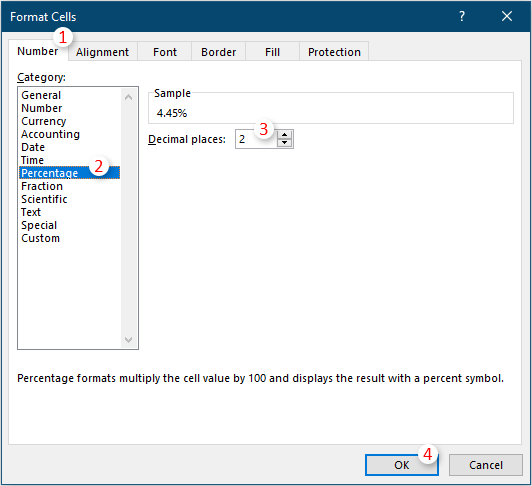
Потім ви можете побачити, що результат відображається у відсотках. Дивіться знімок екрана:
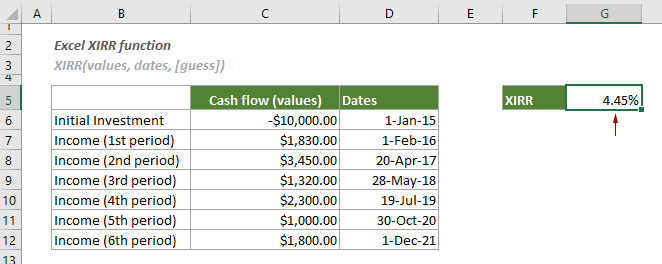
Пов’язані функції
Функція Excel IRR
Функція IRR повертає внутрішню норму прибутку для серії грошових потоків, представлених числами у значеннях.
Функція Excel MIRR
Функція MIRR повертає змінену внутрішню норму прибутку для серії періодичних грошових потоків.
Найкращі інструменти для підвищення продуктивності офісу
Kutools для Excel - допомагає виділитися з натовпу
Kutools для Excel має понад 300 функцій, Переконайтеся, що те, що вам потрібно, знаходиться лише на відстані одного кліка...

Вкладка Office - увімкніть читання та редагування вкладок у Microsoft Office (включаючи Excel)
- Одна секунда для перемикання між десятками відкритих документів!
- Щодня зменшуйте сотні клацань мишею, прощайте руку миші.
- Збільшує вашу продуктивність на 50% під час перегляду та редагування декількох документів.
- Додає ефективні вкладки в Office (включно з Excel), як у Chrome, Edge та Firefox.
